
Mozilla Firefox- ის ბრაუზერის გამოყენების პროცესში შეიძლება წარმოიშვას პრობლემები, რომლებიც სხვადასხვა შეცდომების სახით შეედინება. კერძოდ, დღეს ეს იქნება შეცდომა "არასწორი გადამისამართება გვერდზე".
შეცდომა "არასწორი გადამისამართება გვერდზე" შეიძლება მოულოდნელად გამოჩნდეს, ზოგიერთ საიტებზე გამოჩნდება. როგორც წესი, მსგავსი შეცდომა ამბობს, რომ თქვენს ბრაუზერში გაჩნდა Cookies- ის პრობლემები. აქედან გამომდინარე, ქვემოთ მოყვანილი რჩევები იქნება მიმართული ქუქი-ფაილების ჩამოყალიბებაში.
შეცდომის გადაჭრის მეთოდები
მეთოდი 1: დასუფთავების cookies
უპირველეს ყოვლისა, თქვენ უნდა შეეცადოთ გაწმენდილი Cookies in Mozilla Firefox ბრაუზერი. Cookies არის სპეციალური ინფორმაცია დაგროვილი ვებ ბრაუზერი, რომელიც დროთა განმავლობაში შეიძლება დაასხით სხვადასხვა პრობლემების წარმოქმნას. ხშირად მარტივი დასუფთავების cookies საშუალებას გაძლევთ აღმოფხვრას შეცდომა "არასწორი გადამისამართება გვერდზე".აგრეთვე იხილე: როგორ გაწმენდა Cookies in Mozilla Firefox ბრაუზერი
მეთოდი 2: Cookies აქტივობის შემოწმება
შემდეგი ნაბიჯი ჩვენ შეამოწმებთ საქმიანობის Cookies Mozilla Firefox. ამისათვის დააჭირეთ ვებ ბრაუზერის მენიუს ღილაკს და გადადით სექციაში "პარამეტრები".

ფანჯრის მარცხენა მხარეს, გადადით ჩანართზე "კონფიდენციალურობა" . ბლოკში "ისტორია" აირჩიეთ პარამეტრი "Firefox შეინახავს თქვენს შენახვის პარამეტრებს" . ქვემოთ მოცემულია დამატებითი ნივთები, მათ შორის, თქვენ უნდა დააყენოთ პუნქტის მახლობლად. "მიიღეთ ქუქი-ფაილები საიტებზე".
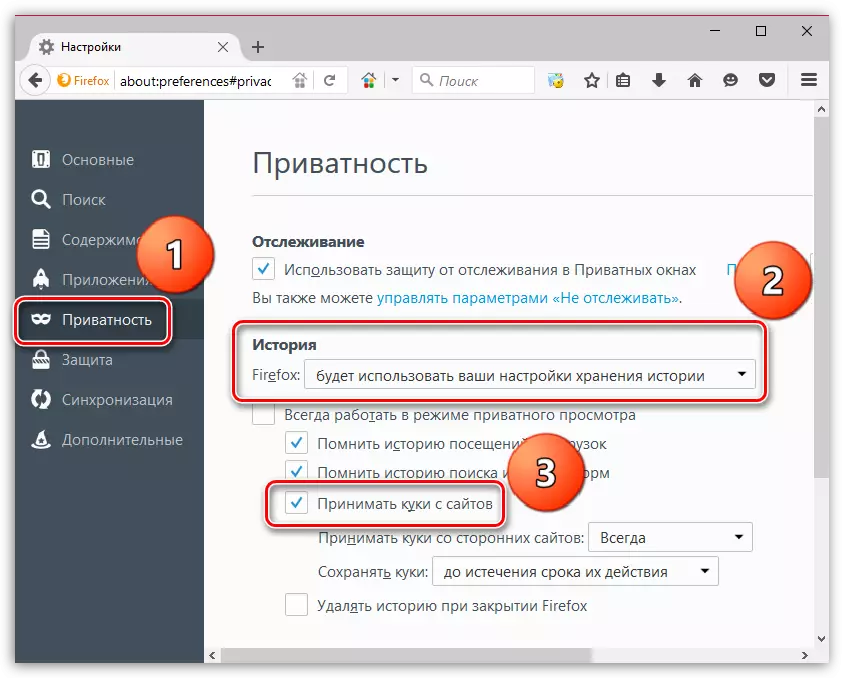
მეთოდი 3: დასუფთავების Cookies მიმდინარე საიტზე
ასეთი მეთოდი უნდა იქნას გამოყენებული თითოეულ საიტზე, როდესაც თქვენ მიდიხარ, რომელიც შეცდომა "არასწორი გადამისამართება გვერდზე".
გადადით პრობლემის საიტზე და დატოვეთ გვერდის მისამართიდან, დააწკაპუნეთ ხატულაზე ჩაკეტვით (ან სხვა ხატი). მენიუში, რომელიც ხსნის, აირჩიეთ საარბიტრაჟო ხატი.
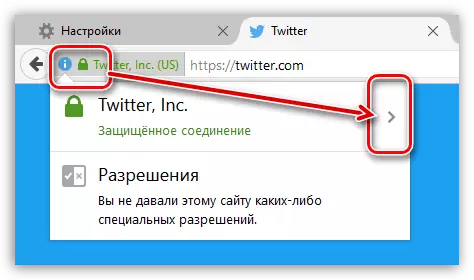
ფანჯრის იმავე სფეროში, დამატებითი მენიუ გამოჩნდება, რომელშიც თქვენ უნდა დააჭიროთ ღილაკს. "სხვა".

ფანჯარა აჩვენებს ფანჯარაში, რომელშიც თქვენ უნდა წავიდეთ tab. "დაცვა" და შემდეგ დააჭირეთ ღილაკს "ნახეთ Cookies".

ახალი ფანჯარა გამოჩნდება ეკრანზე, რომელშიც თქვენ უნდა დააჭიროთ ღილაკს. "წაშლა ყველაფერი".
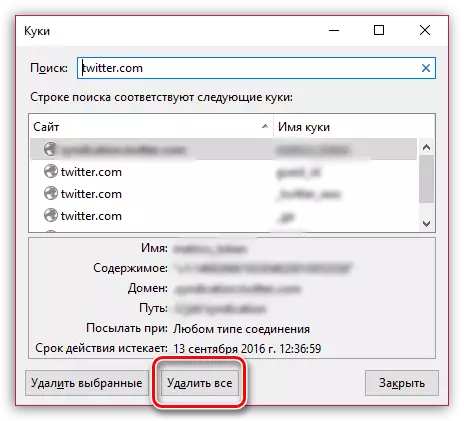
ამ ქმედებების შესრულების შემდეგ, გადატვირთეთ გვერდი, შემდეგ კი შეამოწმეთ შეცდომა.
მეთოდი 4: გაწყვეტის დამატებები
ზოგიერთი დამატებები შეიძლება ჩაშლას Mozilla Firefox- ის მუშაობის ჩაშლა, რომელიც სხვადასხვა შეცდომების გამოჩენაშია. აქედან გამომდინარე, ამ შემთხვევაში, ჩვენ შევეცდებით გამორთოთ დამატებების სამუშაოების გამორთვა, რათა შეამოწმოთ თუ არა ისინი პრობლემის მიზეზი.
ამისათვის დააჭირეთ ვებ ბრაუზერის მენიუს ღილაკს და გადადით სექციაში. "დამატებები".

ფანჯრის მარცხენა მხარეს, გადადით ჩანართზე "გაფართოებები" . აქ თქვენ უნდა გამორთოთ მუშაობა ყველა ბრაუზერის დამატებები და, საჭიროების შემთხვევაში, გადატვირთეთ იგი. დამატებების შემდეგ, შეამოწმეთ შეცდომა.
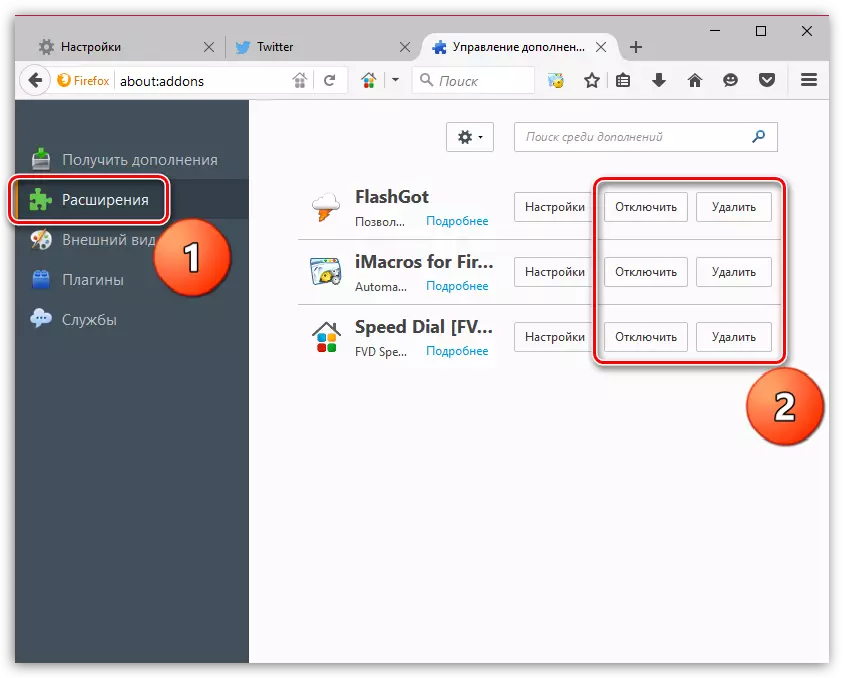
თუ შეცდომა გაქრა, თქვენ უნდა გაირკვეს, თუ რა შეავსებს (ან დამატებები) ამ პრობლემას. მას შემდეგ, რაც შეცდომის წყარო დამონტაჟებულია, საჭირო იქნება ბრაუზერისგან ამოღება.
მეთოდი 5: ბრაუზერის აღდგენა
და ბოლოს, საბოლოო გზა პრობლემის მოსაგვარებლად, რომელიც გულისხმობს ვებ-ბრაუზერის სრულ რეინსტაციას.
ადრე, საჭიროების შემთხვევაში, ექსპორტის სანიშნეების გაკეთება ისე, რომ არ დაკარგოთ ეს მონაცემები.
აგრეთვე იხილე: როგორ უნდა ექსპორტის სანიშნეები Mozillafirefox ბრაუზერში
გთხოვთ გაითვალისწინოთ, რომ თქვენ არ გჭირდებათ მხოლოდ Mozilla Firefox- ის ამოღება, მაგრამ ამის გაკეთება მთლიანად.
აგრეთვე იხილე: როგორ უნდა ამოიღოთ Mozilla Firefox კომპიუტერიდან
როგორც კი თქვენ მთლიანად მოშორებით Mozilla Firefox, შეგიძლიათ დაიწყოთ ახალი ვერსიის დაყენება. როგორც მოქმედი, Mozilla Firefox- ის უახლესი ვერსია, ნულიდან დამონტაჟებული, აბსოლუტურად სწორი იქნება.
ეს არის ძირითადი გზები შეცდომის მოსაგვარებლად "არასწორი გადამისამართება გვერდზე". თუ თქვენ გაქვთ საკუთარი გამოსავალი პრობლემის მოსაგვარებლად, გვითხარით ამის შესახებ კომენტარებში.
